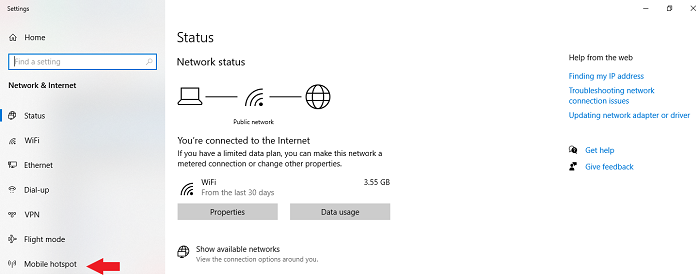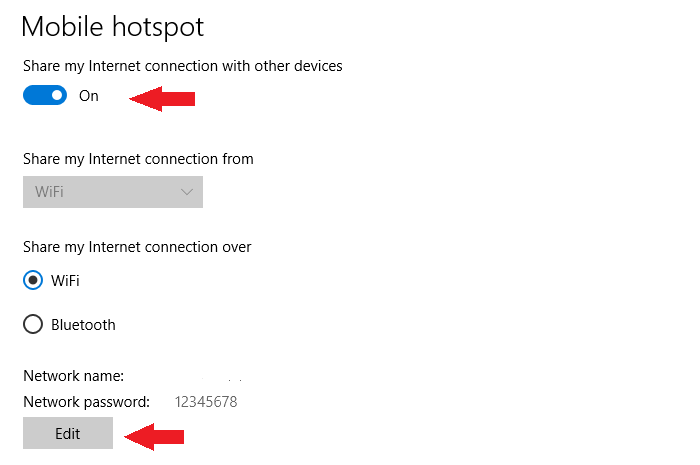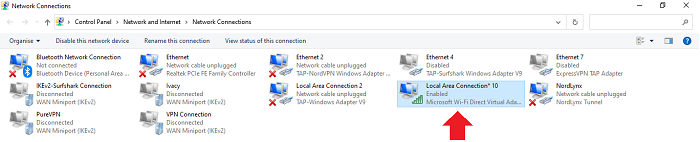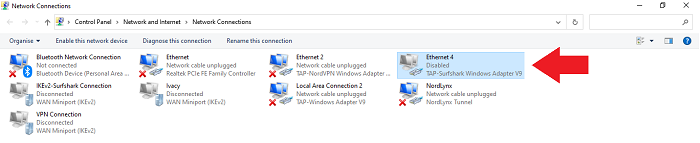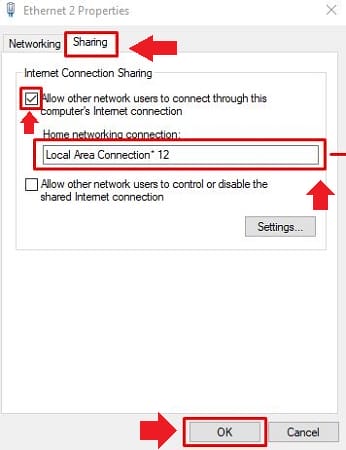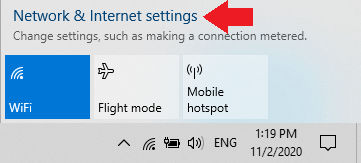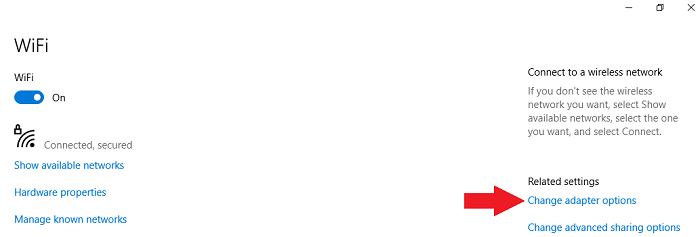Surfshark PS4 — instrukcja łatwej konfiguracji dla początkujących
Surfshark działa na PS4, ponieważ konsole do gier nie obsługują natywnie VPN, nie możesz zainstalować aplikacji Surfshark bezpośrednio na PS4. Aby korzystać z Surfshark z PS4, musisz skonfigurować Surfshark na routerze, udostępnić wirtualne połączenie Wi-Fi z komputera lub zapewnić połączenie VPN z PS4 za pomocą kabla Ethernet.
Brzmi trochę skomplikowanie, prawda?
Choć może się to wydawać trudne, konfiguracja Surfshark do pracy z PS4 jest dość łatwa. Mając to na uwadze, w dzisiejszym przewodniku pokażę, jak w najprostszy możliwy sposób skonfigurować Surfshark na PS4.
Więc bez zwłoki zacznijmy.
Dlaczego miałbym używać Surfshark na moim PS4?
Istnieje wiele powodów, dla których powinieneś używać Surfshark na swoim PS4. Ale zanim przejdę do tego, pozwól, że najpierw powiem, dlaczego generalnie powinieneś rozważyć użycie VPN z konsolą do gier. Sprawdź więcej przetestowanych i polecanych przez nas VPN .
Korzystając z VPN na PS4, będziesz mógł:
Teraz, gdy znasz już niektóre zalety korzystania z VPN, porozmawiajmy trochę o Surfshark i dlaczego jest idealny dla każdego użytkownika PS4.
Surfshark należy do kategorii budżetowej, ale jego funkcja jest prawdziwym okrętem flagowym. Oferuje 3200 serwerów w 65 krajach na całym świecie. Przy tak wielu serwerach Surfshark obiecuje oferować szybkie prędkości gier. Podczas moich testów Surfshark zdołał osiągnąć prędkości wyjściowe w najlepszych latach 70. dzięki mojemu połączeniu 100 Mb/s.
Oprócz dużych prędkości, jedną fajną rzeczą w Surfshark jest to, że oferuje ochronę przed atakami DDoS. Dzięki uruchomionemu Surfshark nikt nie będzie w stanie wyrzucić Cię z żadnego serwera do gier.
Jeśli lubisz streamować Netflix, Surfshark może być idealnym towarzyszem Twojego PS4. Aby przetestować Surfshark, próbowałem przesyłać strumieniowo kilka programów za pomocą przeglądarki na moim Ps4 i nie napotkałem żadnych problemów.
Jeśli mówimy trochę o funkcjach bezpieczeństwa, Surfshark jest wyposażony w 256-bitowe szyfrowanie, wyłącznik awaryjny, DoubleHop, zasady braku logów i wiele więcej.
Jeśli chodzi o ceny, Surfshark kosztuje tylko 2,30 USD/mies. (82% zniżki na 2 lata + 2 miesiące bezpłatnego planu). Pomimo tak niższych kosztów Surfshark nadal oferuje 30-dniową gwarancję zwrotu pieniędzy i nieograniczoną liczbę jednoczesnych połączeń.
Jak skonfigurować Surfshark na PS4?
Konfiguracja Surfshark do użytku z PS4 nie jest łatwa. Po prostu nie możesz zainstalować jego aplikacji ze sklepu PlayStation. Niemniej jednak jest to całkowicie wykonalne. Aby Surfshark działał z PS4, musisz:
- Skonfiguruj Surfshark na routerze i podłącz PS4 do nowego połączenia Wi-Fi.
- Uruchom Surfshark na swoim komputerze, a następnie udostępnij wirtualne połączenie z hotspotem na PS4.
- Udostępnianie połączenia VPN za pomocą kabla Ethernet przez komputer z systemem Windows na PS4.
Zanim powiem ci cokolwiek o konfigurowaniu Surfshark na PS4, pamiętaj, że konfiguracje omówione poniżej będą wymagały wiedzy technicznej.
Skonfiguruj Surfshark dla PS4 przez router Wi-Fi
Jeśli chcesz skonfigurować Surfshark na swoim routerze, możesz skorzystać z tego przewodnika konfiguracji routera Surfshark. Będziesz mógł znaleźć szczegółowe instrukcje konfiguracji Surfshark na routerach ASUS, DD-WRT i Tomato.
Ale jeśli nie jesteś przygotowany do ręcznych konfiguracji, najlepszym rozwiązaniem dla Ciebie będzie zakup wstępnie skonfigurowanego routera ze strony FlashRouters.com. Najtańszy router kosztuje 149,99 USD.
Skonfiguruj Surfshark na PS4 za pośrednictwem wirtualnego hotspotu Wi-Fi
Jeśli nie możesz skonfigurować Surfshark na routerze, możesz alternatywnie użyć komputera z systemem Windows, aby zapewnić połączenie wirtualnego hotspotu z PS4.
Aby rozpocząć, oto jak utworzyć połączenie hotspot dla Surfshark przy użyciu komputera z systemem Windows w zaledwie kilku prostych krokach:
Krok 1: Kliknij prawym przyciskiem myszy ikonę sieci w prawym dolnym rogu ekranu i kliknij Otwórz ustawienia sieci i Internetu.
Krok 2: Następnie kliknij sekcję Mobilny hotspot.
Krok 3: Następnie włącz mobilny punkt dostępu, przełączając przełącznik. Aby zmienić nazwę i hasło połączenia z hotspotem, kliknij Edytuj. Jeśli nie, przejdź do następnego kroku.
Krok 4: Teraz przejdź do ustawień połączeń sieciowych i powinieneś zobaczyć nową sieć dostosowaną do hotspotu, który właśnie włączyłeś wcześniej.
Krok 5: Kliknij prawym przyciskiem myszy kartę sieciową Surfshark> Właściwości.
Krok 6: Po kliknięciu właściwości pojawi się nowe okno. Kliknij kartę Udostępnianie i zaznacz pierwszą opcję, która mówi: Zezwól innym użytkownikom sieci na łączenie się przez połączenie internetowe tego komputera. Kliknij również menu rozwijane i wybierz nazwę połączenia z hotspotem, które włączyłeś wcześniej.
Krok 7: Na koniec kliknij OK i gotowe.
Skonfiguruj Surfshark dla PS4 przez kabel Ethernet
Na koniec możesz uruchomić Surfshark na swoim komputerze i użyć kabla Ethernet, aby zapewnić połączenie VPN z PS4. Aby wykonać czynności wymienione poniżej, potrzebujesz komputera z systemem Windows z portem Ethernet podłączonym do Wi-Fi.
Teraz, gdy już to usunęliśmy, oto, co musisz zrobić, aby zacząć:
Krok 1: Kliknij prawym przyciskiem myszy ikonę sieci i kliknij Otwórz ustawienia sieci i Internetu.
Krok 2: Teraz kliknij Zmień opcje adaptera.
Krok 3: Następnie kliknij prawym przyciskiem myszy kartę sieciową Surfshark i kliknij Właściwości.
Krok 4: Kliknij kartę Udostępnianie i włącz opcję, która mówi: Zezwól innym użytkownikom sieci na łączenie się przez połączenie internetowe tego komputera. Następnie wybierz nazwę sieci Ethernet, którą chcesz udostępnić. Po zakończeniu kliknij OK.
Krok 5: Na koniec za pomocą kabla Ethernet podłącz PS4 do komputera. Po podłączeniu PS4 do Internetu za pomocą kabla Ethernet możesz uruchomić aplikację Surfshark na swoim komputerze i cieszyć się wszystkimi zaletami Surfshark.
Często zadawane pytania
Teraz, gdy już wiesz, jak skonfigurować Surfshark na PS4, sprawdźmy niektóre z najczęściej zadawanych pytań dotyczących Surfshark i PS4.
Nie, nie możesz bezpośrednio zainstalować VPN na swoim PS4. Ale nadal możesz go używać z PS4. Będziesz musiał zainstalować VPN na routerze, udostępnić połączenie hotspot z komputera lub użyć kabla Ethernet, aby zapewnić połączenie VPN z komputera na PS4. Możesz używać zarówno Surfshark, jak i NordVPN na swoim PS4.
tak, biorąc pod uwagę, że Surfshark jest niedrogi, oferuje zaawansowane funkcje i nieograniczoną liczbę jednoczesnych połączeń, Surfshark jest w rzeczywistości całkiem dobry.
Jak wspomniałem wcześniej, nie ma możliwości zainstalowania Surfshark ani żadnej innej sieci VPN bezpośrednio na PS4. Najpopularniejszym sposobem korzystania z Surfshark z PS4 jest skonfigurowanie Surfshark bezpośrednio na kompatybilnym routerze, a następnie podłączenie PS4 do połączenia Wi-Fi.
Lepsza alternatywa dla Surfshark na PS4
Chociaż Surfshark to fantastyczna usługa VPN do użytku z PS4, istnieją inne VPN, które oferują więcej serwerów. Na przykład PureVPN oferuje ponad 6500 serwerów i 31-dniową politykę zwrotów za jedyne 3,33 USD/mies.
Jeśli więc serwery są dla Ciebie ważne, wybierz PureVPN i uzyskaj dostęp do większej liczby serwerów. Ale jeśli budżet jest Twoim priorytetem, Surfshark będzie dla Ciebie idealny.
To się kończy. Mam nadzieję, że teraz wiesz, jak skonfigurować Surfshark na PS4. Dzięki niemu możesz grać w gry z VPN dla Hongkongu. Jeśli masz jakieś pytania, zostaw komentarz poniżej.